答案:通过数据分组与分级显示功能可结构化整理Excel大量数据。一、选中行或列,点击“数据”选项卡中的“组合”按钮实现手动分组,便于折叠查看汇总;二、选中已分组区域,点击“取消组合”恢复原始视图;三、对日期或数值列使用“创建组”,按年月或设定范围自动分组;四、通过分级符号旁数字按钮切换显示层级,控制展开深度;五、全选数据后连续点击“取消组合”并使用“清除分级显示”彻底删除所有分级结构。
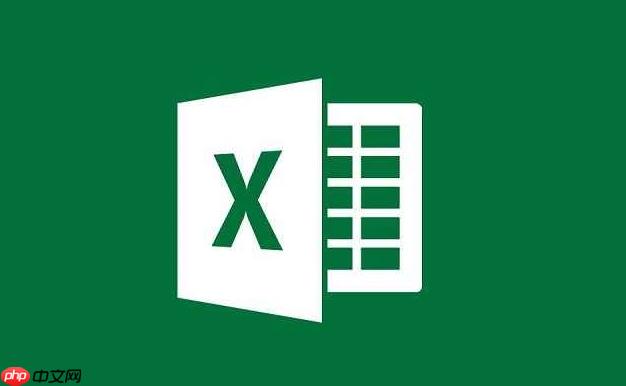
如果您需要对Excel中的大量数据进行结构化整理,以便更清晰地查看和分析,可以通过数据分组与分级显示功能实现。以下是实现该功能的具体操作方法:
手动分组适用于需要自定义分组范围的场景,用户可选择特定的行或列进行分组,便于折叠展开查看汇总信息。
1、选中需要分组的行或列,例如选择第3至第7行的数据区域。
2、点击菜单栏中的“数据”选项卡。
3、在“分级显示”组中,点击“组合”按钮。
4、确认分组后,左侧或顶部将出现分级符号(如“-”和数字层级),可点击“-”折叠内容,点击“+”展开明细。
当不再需要分组显示时,可以快速取消已设置的分组结构,恢复为平铺的数据格式。
1、选中已分组的行或列区域。
2、进入“数据”选项卡下的“分级显示”组。
3、点击“取消组合”按钮。
4、系统将移除该区域的分级结构,所有数据恢复为无折叠状态。
当数据包含日期或数字类型字段时,Excel支持基于时间周期(如年、月)或数值范围自动分组。
1、确保目标列数据为标准日期或数值格式。
2、选中包含日期或数字的单元格区域。
3、点击“数据”选项卡中的“组”下拉箭头,选择“创建组”。
4、在弹出对话框中,若为日期列,勾选“年”、“月”等分类项;若为数值,设定起止值与步长。
5、点击“确定”,Excel将按指定规则生成多级结构。
通过控制分级符号旁的数字按钮,可快速切换不同层次的数据展示深度。
1、在工作表左侧(行分组)或顶部(列分组)找到分级符号栏。
2、点击数字1显示最高层级(仅汇总项)。
3、点击数字2或3逐级展开下层细节。
4、拖动滑块或点击“+/-”符号手动控制个别组的展开状态。
当工作簿中存在多个分组且需彻底清理时,可一次性删除所有分级设置。
1、全选工作表数据区域。
2、进入“数据”选项卡。
3、在“分级显示”组中连续点击“取消组合”直至提示“无更多组合”。
4、若仍有分级符号,使用“清除分级显示”功能(位于“组”下拉菜单内)彻底重置。
以上就是Excel如何将数据快速分组与创建分级显示_Excel数据分组与分级显示设置的详细内容,更多请关注php中文网其它相关文章!

每个人都需要一台速度更快、更稳定的 PC。随着时间的推移,垃圾文件、旧注册表数据和不必要的后台进程会占用资源并降低性能。幸运的是,许多工具可以让 Windows 保持平稳运行。

Copyright 2014-2025 https://www.php.cn/ All Rights Reserved | php.cn | 湘ICP备2023035733号